
- •1. ИНФОРМАЦИЯ, ЕЁ СВОЙСТВА, ИЗМЕРЕНИЕ, ПРЕДСТАВЛЕНИЕ И КОДИРОВАНИЕ
- •1.1. Информатика – предмет и задачи
- •1.2. Информация, ее виды и свойства
- •1.3. Представление об информационном обществе
- •1.4. Кодирование информации
- •1.5. Практическое занятие № 1. Системы счисления. Перевод чисел из одной системы счисления в другую. Арифметические операции в позиционных системах счисления
- •1.6. Кодирование текстовых и символьных данных
- •1.7. Кодирование графических данных
- •1.8. Кодирование звуковой информации
- •1.9. Структуры данных
- •1.10. Файлы и файловая структура
- •1.11. Измерение и представление информации
- •1.12. Теоремы Шеннона
- •1.13. Математические основы информатики
- •1.13.1. Алгебра высказываний (алгебра логики)
- •1.13.2. Элементы теории множеств
- •2. ВЫЧИСЛИТЕЛЬНАЯ ТЕХНИКА
- •2.1. История развития вычислительной техники
- •2.2. Классификация компьютеров по сферам применения
- •2.3. Базовая система элементов компьютерных систем
- •2.4. Функциональные узлы компьютерных систем
- •2.5. Архитектура ЭВМ
- •2.6. Совершенствование и развитие архитектуры ЭВМ
- •2.6.1. Архитектуры с фиксированным набором устройств
- •2.6.2. Открытая архитектура
- •2.6.3. Архитектура многопроцессорных вычислительных систем
- •2.7. Внутренняя структура ЭВМ
- •2.7.4. Внешние запоминающие устройства
- •2.8. Внешние устройства компьютера
- •2.8.1. Видеотерминалы
- •2.8.2. Устройства ручного ввода информации
- •2.8.3. Устройства печати
- •2.8.4. Устройства поддержки безбумажных технологий
- •2.8.5. Устройства обработки звуковой информации
- •2.8.6. Устройства для соединения компьютеров в сеть
- •3. ПРОГРАММНОЕ ОБЕСПЕЧЕНИЕ ЭВМ
- •3.1. Состав системного программного обеспечения
- •3.2. Операционные системы
- •3.3. Виды операционных систем и их базовые понятия
- •3.4. Процессы и потоки
- •3.5. Управление памятью
- •3.6 Организация ввода-вывода
- •3.7 Драйверы устройств
- •3.8 Файловые системы
- •3.9 Файловые системы Microsoft Windows
- •3.9.1. Файловая система FAT16
- •3.9.3. Файловая система NTFS
- •3.9.4. Сравнение файловых систем FAT16, FAT32 и NTFS
- •3.10 Операционная система Windows
- •3.11 Служебные программы
- •3.13 Прикладное программное обеспечение
- •3.13.1. ППО общего назначения
- •3.13.2. ППО специального назначения
- •3.17. Практическое занятие № 6. Табличный процессор Excel. Основные понятия и общие принципы работы с электронной таблицей. Создание и заполнение таблиц постоянными данными и формулами. Построение диаграмм и графиков
- •3.18. Практическое занятие № 7. Табличный процессор Excel. Сортировка и фильтрация (выборка) данных. Сводные таблицы, структурирование таблиц. Расчёты в Excel
- •4. БАЗЫ ДАННЫХ (БД) И СИСТЕМЫ УПРАВЛЕНИЯ БАЗАМИ ДАННЫХ (СУБД)
- •4.1. Базы данных в структуре информационных систем
- •4.2. Классификация баз данных и виды моделей данных
- •4.3. Нормализация отношений в реляционных базах данных
- •4.4. Проектирование баз данных
- •4.5. Этапы развития СУБД. Реляционная СУБД Microsoft Access – пример системы управления базами данных
- •4.6. Практическое занятие № 8. СУБД Access 97. Создание однотабличной базы данных. Отбор данных с помощью фильтра. Формирование запросов и отчётов для однотабличной базы данных
- •5. КОМПЬЮТЕРНЫЕ СЕТИ И ОСНОВЫ ЗАЩИТЫ ИНФОРМАЦИИ
- •5.1. Назначение и классификация компьютерных сетей
- •5.2. Режимы передачи данных в компьютерных сетях
- •5.3. Типы синхронизации данных при передаче и способы передачи информации
- •5.4. Аппаратные средства, применяемые при передаче данных
- •5.5. Архитектура и протоколы компьютерных сетей
- •5.6. Локальные вычислительные сети (ЛВС) и их топологии
- •5.7. Физическая передающая среда ЛВС и методы доступа к ней
- •5.8. Примеры сетей. Глобальная сеть Интернет
- •5.9. Службы сети Интернет
- •5.10. Поиск информации в Интернет
- •5.10.1. Поисковые машины
- •5.12. Основы и методы защиты информации
- •5.13. Политика безопасности в компьютерных сетях
- •5.14. Способы и средства нарушения конфиденциальности информации
- •5.15. Основы противодействия нарушению конфиденциальности информации
- •5.16. Криптографические методы защиты данных
- •5.17. Компьютерные вирусы и меры защиты информации от них
- •6. ОСНОВЫ АЛГОРИТМИЗАЦИИ И ТЕХНОЛОГИИ ПРОГРАММИРОВАНИЯ. МОДЕЛИ И ИНФОРМАЦИОННОЕ МОДЕЛИРОВАНИЕ
- •6.1. Алгоритм и его свойства
- •6.1.2. Графическое представление алгоритмов
- •6.2. Принципы разработки алгоритмов и программ для решения прикладных задач
- •6.2.1. Процедурное программирование
- •6.2.3. Функциональное программирование
- •6.2.4. Логическое программирование
- •6.2.5. Объектно-ориентированное программирование (ООП)
- •6.3. Методы и искусство программирования
- •6.4. Обзор языков программирования
- •6.5. Понятие о метаязыках описания языков программирования
- •6.6. Моделирование как метод решения прикладных задач
- •6.7. Основные понятия математического моделирования
- •6.8. Информационное моделирование
- •6.9. Практическое занятие № 11. Вычисления в среде Mathcad
- •6.10. Практическое занятие № 12. Вычисления в среде Matlab
- •СПИСОК ЛИТЕРАТУРЫ
- •ОГЛАВЛЕНИЕ
Для работы с электронной почтой создано большое количество программ. Их объеди- няют под общим названием mail.
5.9.2.Система файловых архивов FTP. Это огромное хранилище всевозможной ин- формации, накопленной за последние 20-25 лет в сети. Любой пользователь может восполь-
зоваться услугами анонимного доступа к этому хранилищу и скопировать интересующие его материалы. Архивы FTP строятся как иерархия директорий. Для просмотра служит програм- ма Archie, которая позволяет просканировать FTP – архивы и найти тот, который устраивает пользователя по составу программного обеспечения и коммуникационным условиям.
Для того, чтобы обеспечить перемещение данных между различными операционными системами, которые могут встречаться в Интернете, используется протокол FTP (File Transfer Protocol), работающий независимо от применяемого оборудования.
FTP-сервер – компьютер, на котором содержатся файлы, предназначенные для откры- того доступа. Для установки связи с FTP-сервером пользователь при работе в Unix или MS DOS должен ввести команду ftp, а затем адрес или его доменное имя. Так как большин- ство серверов FTP работают под управлением операционной системы Unix, то технология работы в этой системе требует введения команд из командной строки компьютера и затруд- няет действия пользователя в этом режиме.
Операционная система Windows позволяет работать с программой WS_FTP, что обес- печивает более удобный режим работы с серверами FTP. Ещё один способ работы основан на использовании приложений – навигаторов WWW, таких как Internet Explorer, Netscape Navigator. Протокол FTP, кроме того, используется файловыми менеджерами, например, программой Far Manager, обеспечивающей прозрачный доступ к файловым ресурсам.
5.9.3.“Мировая паутина” WWW (World Wide Web). WWW – самый популярный сервис Интернета. Это распределённая информационная система мультимедиа, основанная на гипертексте. Гипертекст – текст, содержащий в себе связи с другими текстами, графиче- ской, видео- или звуковой информацией. Внутри гипертекстовых документов некоторые его фрагменты выделены. Указание на них позволяет перейти на другую часть этого же доку- мента, на другой документ в этом же компьютере или на документ на любом другом компь- ютере, подключённом к Интернету.
Две основные особенности отличают WWW: использование гипертекста и возмож- ность клиентов взаимодействовать с другими приложениями Интернета. Информация в WWW хранится на огромном множестве объединённых в сеть серверах с соответствующим программным обеспечением. Клиенты используют программы просмотра WWW – докумен-
тов (WWW – броузеры).
Взаимодействие клиент – сервер при работе на WWW происходит по протоколу, ко- торый называется HTTP (Hyper Text Transfer Protocol). Для получения WWW – документов с сервера в запросе обязательно указывается протокол, адрес сервера, имя директории на сер- вере и файла с необходимым документом. Эта комбинация называется универсальным ука-
зателем ресурса (Universal Resource Locator – URL), например, http://www.vspu.ru/tol/index.html.
WWW – клиенты могут общаться с серверами, поддерживающими кроме протокола HTTP и другие протоколы, например, FTP. Все документы в WWW находятся на Web - сай- тах, каждый из которых может располагаться на одном или нескольких Web- серверах.
Клиенты в WWW могут не только просматривать чужие документы и иметь доступ к огромному количеству информации, но и создавать собственные ресурсы, размещая их на собственных Web – сайтах. Таким образом, WWW представляет собой глобальный механизм обмена информацией.
5.10.Поиск информации в Интернет
В ответ на запрос пользователь обычно получает длинный список документов, боль- шая часть из которых не имеет никакого отношения к теме запроса. Такие документы назы-
216
ваются нерелевантными. Релевантный документ – это документ, содержащий нужную ин- формацию. Для поиска информации в WWW имеется развитая сеть поисковых WWW - сер- веров, использующих различные методы индексации информации. Существуют два основ-
ных типа поисковых систем. Это поисковые машины и тематические каталоги.
5.10.1. Поисковые машины. Поисковые машины – это полностью автоматизирован- ные системы. Они состоят из двух частей: робота или паука и поискового механизма. Поис-
ковые машины без участия человека постоянно сканируют информационное пространство Интернета и индексируют всё, что попадётся. Затем собранные данные заносятся в базы дан- ных, из которых потом извлекается ответ на запрос пользователя. Однако обилие информа- ции в Интернете и её постоянное обновление изменили ситуацию. Сейчас индексируется не вест документ, а только его часть, например, заголовок. Применяются и другие способы уменьшения объёма информации, но ни одна поисковая система не может охватить сто про- центов ресурсов сети. Работа поисковых машин состоит из трёх этапов:
∙сбор информации поисковыми роботами. Специальные программы путешест- вуют по Web – сайтам Интернета, просматривают их и копируют информацию на центральный сервер поисковой системы. Если при просмотре Web – стра- ницы робот находит в ней ссылки на другие страницы, он переходит по этим ссылкам, анализирует их содержание и т. п.;
∙индексация. Это процесс преобразования собранных роботом данных в другие формы, удобные для быстрого просмотра. В результате индексации образуется база данных, называемая поисковым индексом. Суть метода индексации - ком- мерческая тайна поисковой службы;
∙ответ на запрос клиента. В ответ на запрос просматриваются индексы и воз- вращается список ссылок. При этом используются ключевые слова, использо-
ванные клиентом при запросе.
Существует большое количество поисковых систем. Наиболее популярная на Западе поисковая система – Google (www.google.com). В Рунете самым популярной поисковой сис-
темой является Яндекс (www.yandex.ru) и Рамблер (www.rambler.ru).
5.10.2.Тематические (индексированные) каталоги. В каталогах вся информация рассортирована по темам, т. е. иерархически структурирована. Эта информация обработана человеком, т. е. по каждому ресурсу Интернета составляется краткая справка. Здесь ценность информации значительно выше, чем в автоматических индексах, но её гораздо меньше. Те- матические каталоги похожи на предметные каталоги библиотек. Тематические каталоги структурированы по уровням. В каждом разделе есть подразделы. Путешествуя по дереву каталогов, можно постепенно сужать область поиска. На начальной странице пользователь выбирает тему, затем в рамках темы категорию и т. д. до тех пор, пока не получит список ре- комендуемых ресурсов.
Сейчас чаще всего встречаются поисковые системы, сочетающие в себе черты поис- ковых машин и тематических каталогов, т. е. информация вначале собирается в Интернете с помощью поисковых машин, а затем обрабатывается вручную, образуя тематический ката- лог. Один из наиболее популярных каталогов в Рунете – List.ru находится по адресу: http://mail.ru/.
5.10.3.Метапоисковые системы. Интернет развивается очень быстро, поэтому даже поисковые роботы не могут справиться с колоссальным и всё возрастающим объёмом ин- формации в Интернете. Отсюда следует, что даже если в сети есть то, что вы ищете, вовсе не обязательно, что об этом знает та поисковая система, к которой вы обратились. Поэтому су- ществуют службы, транслирующие запрос сразу в несколько поисковых систем. Это мета-
поисковые системы.
Пользоваться ими нужно только тогда, когда документов по теме очень мало, иначе вас захлестнёт волна нерелевантных документов. В Рунете удобной метапоисковой системой является программа ДИСКо Искатель по адресу www.disco.ru.
Приведём наиболее используемые российские и зарубежные поисковые системы:
217
1.Aport (http://www.aport.ru) - один из первых российских поисковых индексов, в настоящее время один из самых передовых не только в России, но и в мире. Создан в 1997 г., учитывает морфологию слов, имеет высокое быстродействие;
2.Rambler (http://www.rambler.ru). Создан в 1996 г., на стартовом этапе содержал всего 100 тыс. документов. Отличается высоким быстродействием, имеет об- ширный каталог по Web и FTP-ресурсам;
3.Яндекс (http://www.yandex.ru). Создан в 1996 г. как русская морфологическая приставка к американской системе AltaVista. В настоящее время – лидер среди российских “поисковиков”;
4.Альфа (Alfa Counter, http://www.a-counter.com.ua). Украинский портал с интер- фейсом на русском языке;
5.Alta Vista (http://www.altavista.com) - многоязычная поисковая машина, создана
в1995 г. По количеству индексированных страниц – одна из крупнейших в ми- ре. К текущему моменту содержит более 500 тыс. Web-страниц.Особую акту- альность AltaVista сохраняет при поиске мультимедийных файлов;
6.Alltheweb или FAST (http://www.allthweb.com, http://www.fast.no) - норвежская поисковая машина, работает с 1997 г., поддерживает русскую часть Интернета;
7.Google (http://www.google.com) - одна из старейших поисковых служб, создана
в1994 г. Представляет собой развитую многоязычную поисковую машину вто- рого поколения. Содержит более 3 млрд. Web-страниц, являясь лидером среди поисковых средств по всем параметрам. Google ведёт поиск по ключевым сло- вам, учитывая популярность разыскиваемых документов на других ресурсах. Во время поиска применяется технология релевантности ресурсов, т. е. соот- ветствия найденных ресурсов условиям поиска. Пользователям из неанглоя- зычных стран предлагается интерфейс на их родном языке. В частности жите- ли России направляются на сайт http://www.google.com.ru. При этом, естест- венно, ограничивается диапазон поиска;
8.MetaCrawler (http://www.metacrawler.com) метапоисковая система, поддержи- вает поиск на русском языке;
9.Search (http://www.search.com) - один из первых метапоисковых узлов. Может вести поиск на многих языках, в том числе на русском;
10.Internet Sleuth (http://www.isleuth.com) - метапоисковая система, использующая до 1500 баз данных;
11.ProFusion (http://www.profusoin.com);
12.About (http://about.com) - поисковая система англоязычных ресурсов. Отличи- тельная черта – наличие встроенной рекламы;
13.Ask Jeeves (http://www.askjeeves.com) - поисковая система, позволяющая зада- вать вопросы на английском языке;
14.Britannica (http://www.britannica.com);
15.Copernic (http://www.copernic.com);
16.Excite (http://www.excite.com) - создана в 1995 г. Предоставляет услуги по по- иску сведений о компаниях, спорте и т. п.;
17.Galaxy (http://www.galaxy.einet.net);
18.HotBot (http://www.hotbot.com);
19.WebCrawler (http://www.webcrawler.com);
20.Yahoo! (http://www.yahoo.com) - тематический каталог, создан в 1994 г. Имеет высокую репутацию в сети.
21.Russia-on-line (http://www.rol.ru);
22.Search Centre (http://www.search.centre.ru);
23.Каталог Санкт-Петербурга (http://www.catalog.spb.ru);
24.Поиск файлов на FTP (http://www.files.ru);
218

25. MNS Search (http://www.search.mns.com) - служба принадлежит компании Microsoft;
Региональные информационные агентства г. Санкт-Петербурга:
1.SBN-New: http://www.spb-news.ru.
2.NEWSpb.ru: http://www.newspb.ru.
3.РОСБАЛТ: http://www.rosbalt.ru.
5.11.Практическое занятие № 10. Глобальная сеть Интернет. Просмотр файловых архивов FTP. Поиск информации в Интернете. Электронная почта и работа с программой
Outlook Express
Глобальная сеть Интернет объединяет десятки тысяч локальных сетей и миллионы компьютеров. Это очень подвижная, быстро меняющаяся информационно-технологическая среда. Интернет сейчас фактически превратился в средство связи между людьми, находящи- мися в разных географических точках.
В Интернете имеется несколько сервисных служб: наиболее популярная World Wide Web (WWW) – всемирная паутина, наиболее используемая – электронная почта.
Способы адресации в сети Интернет рассмотрены ранее, напомним коротко структуру универсального указателя ресурса URL (Universal Resource Location): он состоит из несколь- ких слов, разделённых точками, и в общем случае имеет вид protocol://host.domain/path/объект.
Для путешествий в сети Интернет используются программы-браузеры, которые по- зволяют работать не только со службой WWW, но и с электронной почтой, телеконферен- циями и другими службами Интернета. Наиболее известный браузер – программа Internet Explorer, имеющая русскоязычную версию.
Запустите программу Internet Explorer без входа в Интернет, т. е. в автономном режи- ме. Для этого нужно запустить обозреватель Internet Explorer и выполнить команды Файл – Работать автономно.
Вид окна программы-браузера показан на рис. 5.16. В верхней части экрана располо- жено главное меню, под ним – панели инструментов, ещё ниже – адресная строка, далее ин- формационное окно программы и в самом низу – информационная строка, показывающая состояние загрузки Web-страницы.
Коротко рассмотрим основные настройки браузера. При выполнении команд Сервис –
Свойства обозревателя открывается диалоговое окно Свойства обозревателя с семью вклад-
219
ками: Общие, Безопасность, Конфиденциальность, Содержание, Подключение, Программы, Дополнительно.
На вкладке Общие в окне Домашняя страница нажмите кнопку <С пустой>. Тем са- мым вы настроите браузер открывать начальную страницу обзора “about.blank” при каждом входе в Интернет. На этой же вкладке в окне Временные файлы Интернета нажмите кнопку <Параметры>. В появившемся диалоговом окне указана папка временных файлов Интернета: C:\WINDOWS\Temporary Internet Files\ и объём дискового пространства, отведённый под эти файлы. Этот объём обычно устанавливается в пределах 2-3% от объёма всего диска. Имею- щийся на диске набор файлов можно просмотреть, нажав кнопку <Просмотр файлов>.
В окне Журнал кладки Общие установлен срок хранения использованных Web- страниц. Далее идут четыре кнопки: <Цвета>, <Шрифты>, <Языки> и <Оформление>. С их помощью можно выбрать желательные элементы интерфейса при просмотре Web-страниц.
На вкладке Программы устанавливаются программы Интернета: редактора HTML, электронной почты, группы новостей и связи по Интернету. Эти программы устанавливают- ся по умолчанию и их лучше не менять без большой нужды.
Все остальные вкладки диалогового окна Свойства обозревателя желательно настраи- вать, имея большой опыт работы в Интернете.
Задание 1
1.При помощи программы Internet Explorer подключитесь к FTP-серверу. Опре- делите, какие файлы можно получить с этого сервера. Скопируйте в свою пап- ку какой-нибудь по вашему усмотрению.
2.Зайдите на официальный сайт Министерства образования http://www.informika.ru и ознакомьтесь с его ресурсами. Выполните поиск ин- формации, относящейся к вашему вузу с помощью какой-нибудь поисковой системы.
3.Запустите программу Outlook Express, создайте и оправьте сообщение самому себе, присоединив к письму графический файл. Получите своё сообщение и просмотрите его. Откройте и просмотрите группы новостей на сервере ново- стей вашего провайдера.
Технология работы
1.Раньше практически все файлы, предназначенные для загрузки, хранились на FTP-сайтах. Первоначально именно FTP был ядром Интернета и обеспечивал передачу компьютерных файлов между исследовательскими организациями. Распространённые по всему Интернету сайты FTP содержат десятки миллио- нов файлов, многие из которых частные и закрыты для общего доступа. Чтобы попасть в каталог или открыть файл, где требуется специальное разрешение, нужно знать имя пользователя и пароль.
Некоторые файлы системы открыты для общего доступа, любой пользо- ватель имеет право зайти и загрузить на свой компьютер нужные ему файлы.
Первоначально FTP-системы представляли собой программы с команд- ной строкой. Затем появились графические программы FTP, например, CuteFTP и WS_FTP. Наконец, FTP был встроен в браузеры и сейчас можно посе- щать FTP-сайты с помощью этих программ.
Поиск нужного FTP-файла можно начать с какой-нибудь поисковой сис- темы, например, Lycos (http://www.lycos/com). На этом сайте имеется база дан- ных, которая содержит информацию о более чем 100 миллионах файлов FTP. Наберём в адресной строке www.lycos.com и нажмём клавишу <Enter>. Через некоторое время (после загрузки) на экране появится Web-страница этой поис- ковой системы.
220
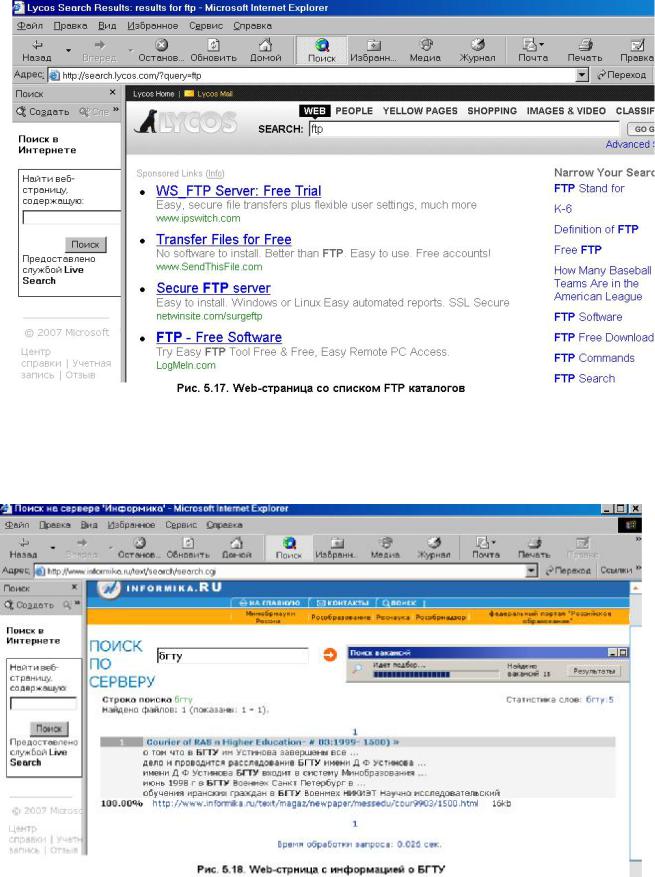
Наберём в окне поиска (SEARCH:) выражение ftp, появится Web- страница со списком FTP-каталогов (см. рис. 5.17). Её адрес в сети: http://search.lycos.com. Дважды щёлкнув левой кнопкой мыши по любой ссылке на этой странице можно загрузить следующую страницу и т. п.
Зайдём теперь на русскоязычную страницу в Рунете, содержащую ссылки на FTP-файлы. Наберём адрес: http://ftp.relcom.ru и попадём в файловый архив провайдера “Релком ДС”. В окне шаблона для поиска наберём выражение ftp и в открывшейся Web-странице выберем ссылку internet/GamesOnTheInternet. Откроется Web-страница, содержащая ссылки на FTP-файлы различных игр.
221
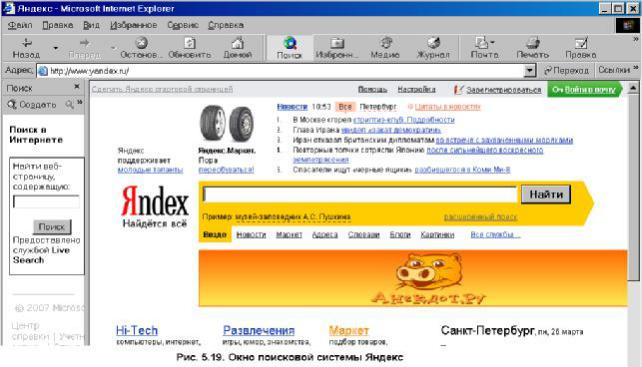
Сохраним этот файл под именем GamesOnTheInternet.htm в собственной папке обычными средствами Windows-приложений.
2.Наберём в адресной строке браузера адрес: www.informica.ru и через некоторое время откроется Web-страница Федерального государственного учреждения “Государственный научно-исследовательский институт информационных тех- нологий и телекоммуникаций”. В окне Поиск по серверу (в верхнем левом уг- лу) наберём выражение БГТУ и попадём на Web-страницу о БГТУ (см. рис. 5.18). На этой странице есть две ссылки, которые предоставляют информацию о претензиях США к ядерной программе Ирана и учреждениях России (в том числе БГТУ), так или иначе связанных с решением этого вопроса.
Для поиска Web-страницы с информацией о вузах России можно было воспользоваться русскоязычной поисковой системой, например, Яndex (Ян- декс – www.yanex.ru). Физически поисковая система представляет собой ком- плекс из нескольких компьютеров (Яндекс – из шести компьютеров), каждый из которых выполняет свою работу. Для загрузки Яндекса наберём в адресном окне браузера адрес: www.yandex.ru и нажмём кнопку <Enter>. Откроется окно
поисковой системы Яндекс (см. рис. 5.19).
Введём в окно поисковой системы выражение БГТУ и нажмём кнопку <Найти>. На очередной появившейся Web-странице поставим галочку в окне в регионе Петербург и окажемся на Web-странице, содержащей сведения о Бал- тийском государственном техническом университете “Военмех”. Для ускоре- ния поиска и правильного задания ключевых набора слов можно было на пре- дыдущей Web-странице щёлкнуть по кнопке <расширенный поиск>. Появится очередная Web-страница (см. рис. 5.20), в которой можно задать дополнитель- ные признаки объекта поиска, точно отражающие суть вашего запроса и су- жающие область поиска.
При составлении ключевых слов для поиска в большинстве поисковых систем нужно придерживаться следующих правил:
∙ в запросах лучше использовать строчные буквы, а прописные применять в именах собственных;
222

·пробел между двумя ключевыми словами означает, что оба эти слова одновременно должны входить в разыскиваемый документ;
·знак “+” соответствует в совокупности ключевых слов логиче- скому И, знак “½” логическому ИЛИ, а знак “-” логическому НЕ;
·цитаты в ключевых словах заключаются в кавычки, например, “дискретная математика”. Поиск этих слов будет произведён именно в такой форме и в таком порядке.
Правила задания ключевых слов для поиска содержатся в файле справки
любой поисковой системы, и с ними можно познакомиться более подробно. Список популярных поисковых систем приведён в п. 5.10.
3.Электронная почта является наиболее популярным и наиболее полезным сер- висом Интернета, ежедневно ею пользуются десятки миллионов людей. Прин- цип её работы напоминает обычную почту. Пользователь готовит сообщение и отправляет его на почтовый сервер, т. е. как бы бросает письмо в почтовый ящик. С сервера отправителя сообщение по сети отправляется на сервер адре- сата и там хранится в определённом почтовом ящике, до тех пор, пока его не забирает адресат при очередном подключении к серверу.
Достоинства электронной почты:
·эффективность передачи информации и высокая оперативность;
·экономичность;
·доступность с точки зрения технических средств пользователя. Чтобы работать с E-mail (электронная почта – Electronic mail) устанавли-
вается специальная почтовая программа, называемая клиентом электронной почты (Outlook Express, Netscape Mail, Eudora, Pegasus, Microsoft Outlook).
Наиболее популярна программа Outlook Express, имеющая простой и понятный интерфейс. Тем не менее, она содержит много специальных функций по обра- ботке электронной почты и групп новостей.
Почтовую программу Outlook Express можно загрузить как из браузера Internet Explorer, щёлкнув по кнопке <Почта> на панели инструментов, так и с рабочего стола, на котором обычно устанавливается значок этой программы.
223
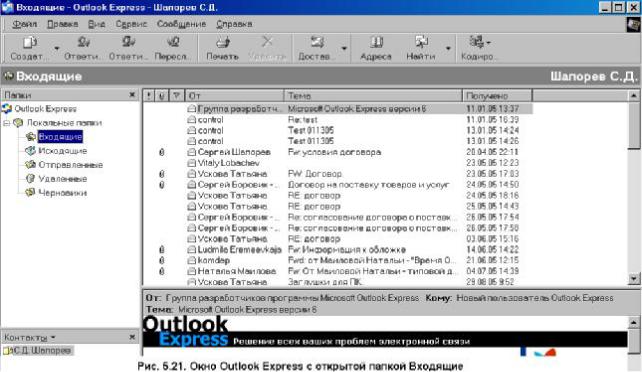
Вид окна Outlook Express, открытый на папке Входящие, изображён на рис. 5.21.
Все сообщения, с которыми работает пользователь, хранятся в нескольких папках:
∙Входящие – это папка всех (не только вновь) поступивших сооб- щений. Список сообщений находится в правой части окна, сообщения хранятся в папке Входящие до тех пор, пока пользователь их не перемес- тит в другую папку или не удалит;
∙Исходящие – папка для временного хранения сообщений, кото- рые пользователь обирается переслать на почтовый сервер, но по каким- то причинам ещё не отправил. В повседневном обороте эта папка редко используются;
∙Отправленные – содержит копии отправленных пользователем сообщений. Содержимое этой папки часто используется в делопроизвод- стве, т. к. можно освежить сообщение и при необходимости отправить его повторно;
∙Удалённые – папка объектов, удалённых из других папок. Их можно новь восстановить на прежнее место. Чтобы совсем удалить объ- ект, его нужно удалить из данной папки;
∙Черновики – папка незаконченных и не отправленных сообще- ний. Пользователь может открыть сообщение в этой папке, доработать его, а затем отправить.
Для создания и отправке письма самому себе необходимо:
∙открыть программу Outlook Express, установить связь с провай- дером и выполнить команды Сообщение – Создать;
∙в поле Кому ввести адрес собственной электронной почты, в поле Тема ввести “Проверка E-mail”;
∙отправить сообщение, щёлкнув по кнопке <Отправить>.
Для получения сообщения и его просмотра нужно щёлкнуть по пункту Входя- щие и затем по кнопке <Доставить почту>. В окне для входящих писем поя- вится ваше письмо (см. рис. 5.22). Двойной щелчок по письму разворачивает
224
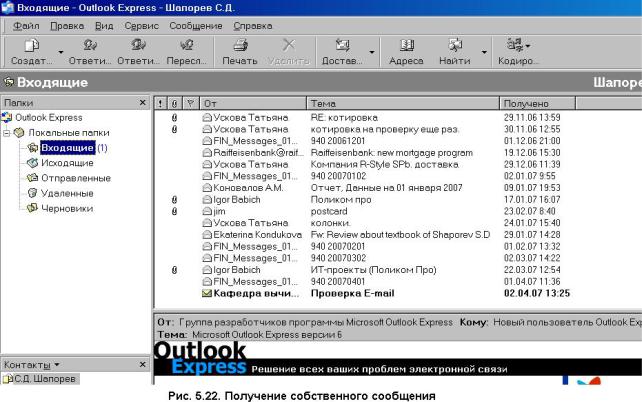
его на весь экран. Просмотрите полученное письмо, раскрыв его двойным
щелчком левой кнопки мыши.
Адрес абонента электронной почты можно записать в адресную книгу. Делается это следующим образом. Откройте адресную книгу, щёлкнув по кнопке <Адреса> или выполнив команды Сервис – Адресная книга. После это- го в окне Адресной книги следует щёлкнуть по кнопке <Создать> и выбрать пункт Создать контакт, затем ввести в открывшемся окне Свойства в соответ- ствующие поля имя, отчество и фамилию адресата, адрес его электронной поч- ты и щёлкнуть по кнопке <Добавить>, а затем по кнопке <OK>. После этого следует закрыть адресную книгу, адрес вашего абонента будет записан в ад- ресную книгу и появится в разделе Контакты.
Для присоединения к письму графического или иного файла необходимо, имея этот файл, присоединить его к сообщению с помощью кнопки <Вложить> или командами Вставка – Вложение файла. Открывается диалоговое окно Вставка, в котором можно, путешествуя по файловой системе, выбрать необ- ходимый для вставки файл и щёлкнуть по кнопке <Вложить>. Для отправки сформированного сообщения с присоединённым файлом необходимо щёлк- нуть по кнопке <Отправить>.
Группы новостей (newsgroup) – это электронные группы, в которых идёт обмен информацией путём рассылки сообщений на сервер новостей. Группы новостей называются также телеконференциями или Usenet по названию сети, в которой эти телеконференции первоначально проводились.
Количество серверов новостей исчисляется десятками тысяч. Но имена групп новостей построены по иерархическому признаку, поэтому в них срав- нительно легко разобраться. Каждое имя состоит из слов, разделённых точка- ми, причём первое слово обозначает самый верхний уровень иерархии, по- следнее слово – самый нижний уровень. Чаще всего встречающиеся темы верхнего уровня следующие:
∙alt – альтернативные вопросы (музыка, образование и т. п.);
225

∙comp – компьютеры и программирование;
∙misc – “смесь” различных тем;
∙sci – научные темы;
∙talk – политика.
Определим основным сервером новостей сервер нашего университета. Его имя news.bstu.spb.su. Чтобы читать новости, необходимо создать учётную запись. Для этого следует:
∙запустить программу Outlook Express, выполнить команды Сер- вис – Учётные записи, выбрать вкладку Новости , щёлкнуть по кнопке <Добавить> и выбрать подменю Новости;
∙запустится мастер подключения к Интернету и появится первое диалоговое окно, в котором нужно указать своё имя и щёлкнуть по кнопке <Далее>;
∙в следующем диалоговом окне следует указать адрес своей элек- тронной почты и опять щёлкнуть по кнопке <Далее>;
∙в очередном диалоговом окне с названием Сервер новостей Ин- тернета нужно ввести имя сервера новостей БГТУ news.bstu.spb.su и щёлкнуть по кнопке <Далее>;
∙последнее диалоговое окно сообщит вам, что все данные, необхо- димые для настройки учётной записи ведены, и для её сохранения необходимо нажать на кнопку <Готово>. В открывшемся диалого-
вом окне Учётные записи в Интернете следует щёлкнуть по кнопке <По умолчанию>, чтобы этот сервер новостей был основным.
При нажатии кнопки <Закрыть> система спросит загрузить ли группы но- востей из добавленной учётной записи. Если ответить согласием, то начнётся загрузка списка группы новостей. По окончании загрузки откроется диалого- вое окно Подписка на группу новостей (см. рис. 5.23). В этом окне будет ото- бражён загруженный список групп новостей, имеющийся на сервере новостей БГТУ.
226
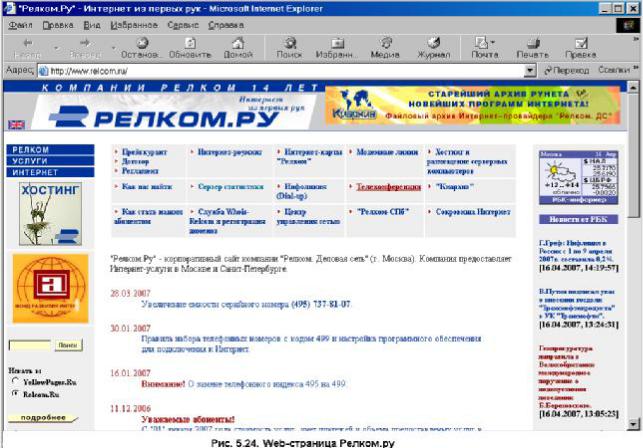
Для загрузки подписанной группы сообщений следует щёлкнуть левой кнопкой мыши на нужном значке на панели Папки, после чего список сообще- ний появится в правой верхней части окна (главном окне) Outlook Express. При двойном щелчке левой кнопкой мыши на заголовке сообщения содержание со- общения выводится в отдельное окно. Для перехода между сообщениями ис- пользуются клавиши управления курсором, а также команды Вид – Предыду- щее сообщение – Следующее.
Телеконференции можно просматривать с сервера по адресу www.relcom.ru. Для этого нужно запустить программу Internet Explorer и от- крыть Web-страницу по адресу www.relcom.ru (см. рис. 5.24). На открывшейся странице нужно щёлкнуть по ссылке Телеконференции. Откроется следующая Web-страница Телеконференции USENET и Relcom.
Сначала лучше сего просмотреть страницу Что такое USENET. На ней приведены общие сведения о системе телеконференций и даются полезные со- веты начинающим пользователям. Следующие две страницы посвящены теле- конференциям Релкома на русском языке. Последняя ссылка Доступ к теле-
конференциям позволяет раскрыть иерархический список телеконференций
(см. рис. 5.25).
Можно выбрать любую, например, русскоязычную конференцию (щелчок по ссылке fido.7, ещё один щелчок по ссылке fido.7a…) и, выбрав понравив- шуюся конференцию. Например, fido.7 asy-s.talk, щелчком левой кнопки мыши открыть её программой Outlook Express и просмотреть её содержание.
227
